Android を除いて、最も使用されているモバイルオペレーティングシステムです。 Apple を使用するiPhone iOS、市場に出回っている残りの端末には、このオペレーティングシステムが内蔵されています。 私たちがこのタイプのモバイルのユーザーである場合、私たちのモバイルで使用しているアプリケーションやゲームを私たちのモバイルで使用できるかどうかは、ある時点で確かに疑問に思っています。 Windows コンピューター。 さて、この機能を実行するには、次のようなツールを使用できます BlueStacks これについては、次で説明します。
また、Googleのオペレーティングシステムはスマートフォンとタブレットでのみ正式に利用可能であり、Windows 11コンピューターでもすぐにそのような互換性が見られますが、今のところ、エミュレーターを選択して同様のエクスペリエンスを得ることができます。 そのため、コンピューターでAndroidアプリケーションを使用する場合、最良のオプションのXNUMXつはこのソフトウェアを使用することです。

BlueStacksとは何ですか?それは何のためですか?
私たちは無料のエミュレーターについて話しています。これは、Androidゲームとアプリケーションを実行し、WindowsコンピューターからAPKファイルを開く最も簡単な方法のXNUMXつになっています。
このソフトウェアは基本的に実行する責任があります 完全で変更されたAndroidオペレーティングシステム モバイルの場合と同じように、Playストアからアクセスして必要なすべてのコンテンツをダウンロードできるPCで。 実際、このプログラムが行うことは、Androidデバイスのふりをして、次のリストに表示されます。 Google Playで デバイス。
純粋なAndroidではなく、リモートでもないことを明確にする必要がありますが、同じように実行できるため、可能な限り最良の方法で動作するように最適化されています アプリケーションとゲーム モバイルで使用できるPCから、すべてPlayストア自体からダウンロードし、アカウントでアクセスできます。 アプリケーションやゲームのAPKを直接ダウンロードして、エミュレーターにインストールすることもできます。
互換性のレベルに関しては、このエミュレーターはあらゆる種類のアプリケーションを実行でき、Playストアの最新のゲームも実行できます。 追加の利点として、私たちはできると言うことができます 私たち自身のゲームを記録する 後で共有して、ゲームプレイに最適にします。
そのインターフェースを介して自分自身を管理するために、私たちはマウスを完全に使用することができます。 また、カスタムキーボードコントロールを作成することもできます。タッチスクリーンもサポートされており、モバイルやタブレットと同じように指で使用できるため、これらの特性を備えた画面を備えたコンピューターに最適です。
それがどのように動作します
ダウンロードしてコンピューターで実行すると、BlueStacksはデスクトップにウィンドウをロードします。 インターフェースは非常に魅力的で直感的でスペイン語なので、その使用法はそれほど複雑ではありません。
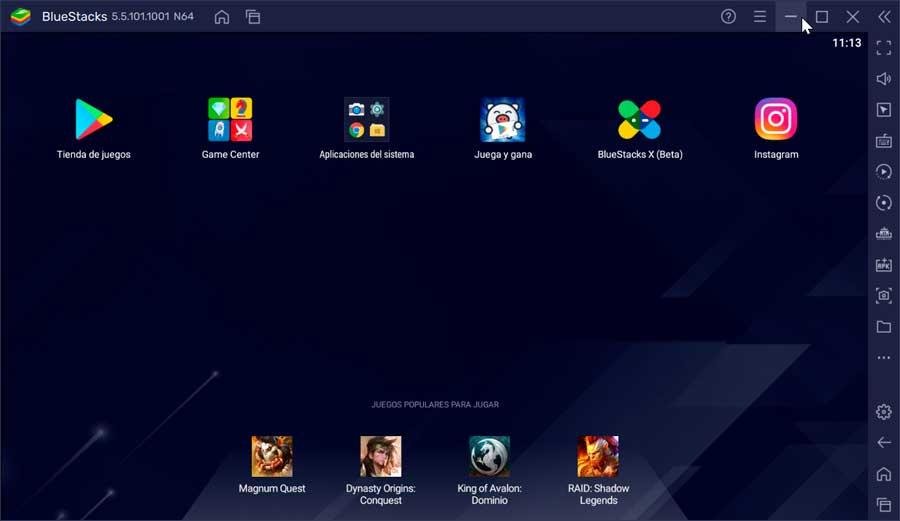
ダウンロードにはPlayストアを使用してください
ここから、携帯電話と同じようにGoogle Playを使用して、必要なアプリケーションやゲームをダウンロードできるさまざまなカテゴリのアプリケーションにアクセスできます。 このためには、ユーザーアカウントでログインするだけで済みます。
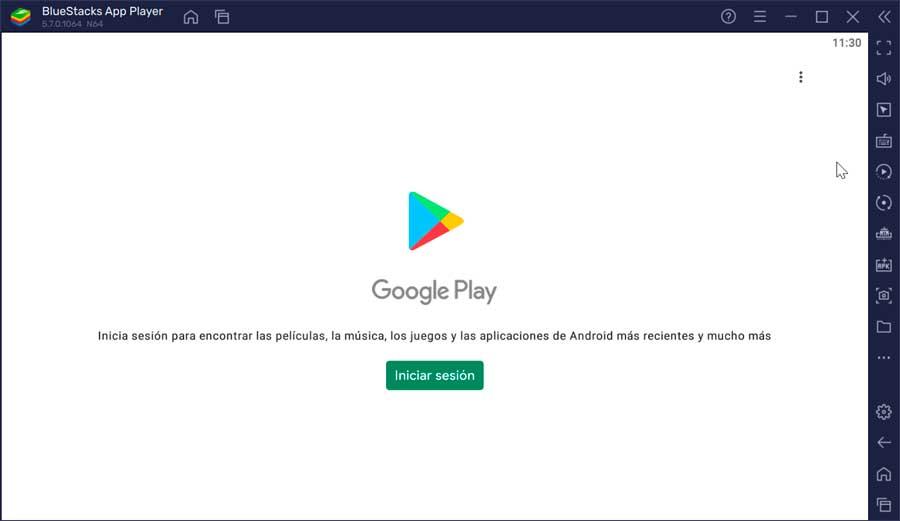
ログインすると、携帯電話のPlayストアと同じインターフェースが見つかるので、コンテンツをダウンロードするプロセスは同じです。 目的のアプリケーションまたはゲームを検索して、[インストール]をクリックするだけです。
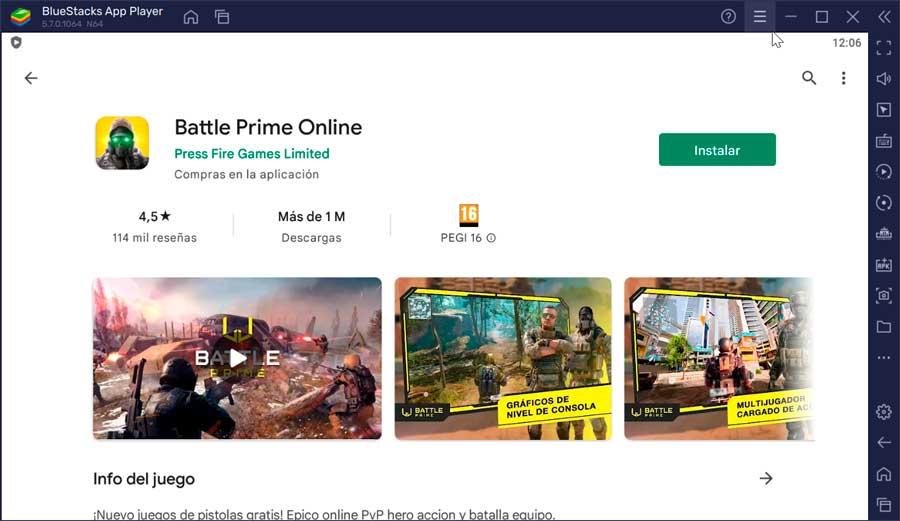
インストールすると、プログラムのインターフェイス内に直接アクセスが表示され、そこからクリックして実行できます。
また、APKファイルを開きます
BlueStacksはAPKファイルを実行する可能性も提供します。これにより、Playストアにはないが、独自にダウンロードしたアプリケーションとゲームの両方をインストールできるため、アプリから実行できる種類が大幅に広がります。 エミュレータ。
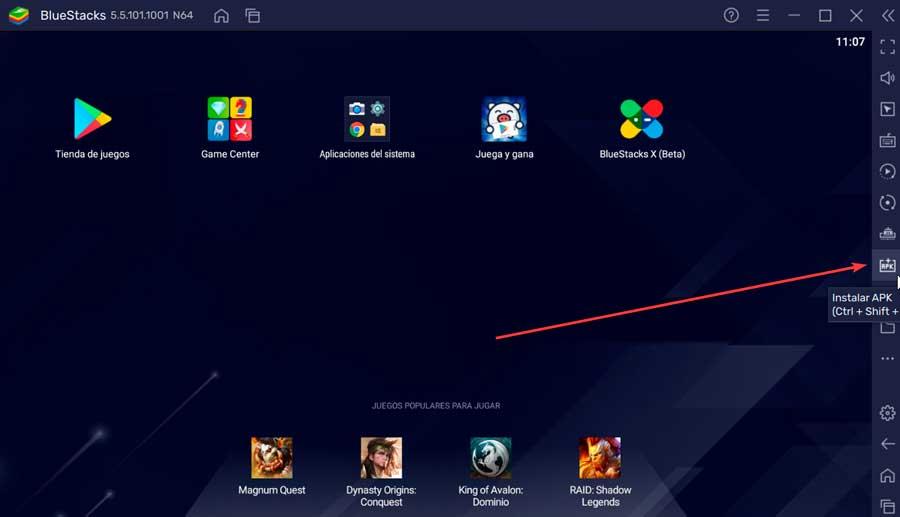
これを行うには、ファイルをプログラムのデスクトップにドラッグアンドドロップするか、インターフェイスの右側にあるツールバーにある[APKのインストール]ボタンを直接クリックするだけです。 これを行うと、 ファイルエクスプローラ、保存したパスを探すだけでよいので、それを選択して[開く]ボタンをクリックします。
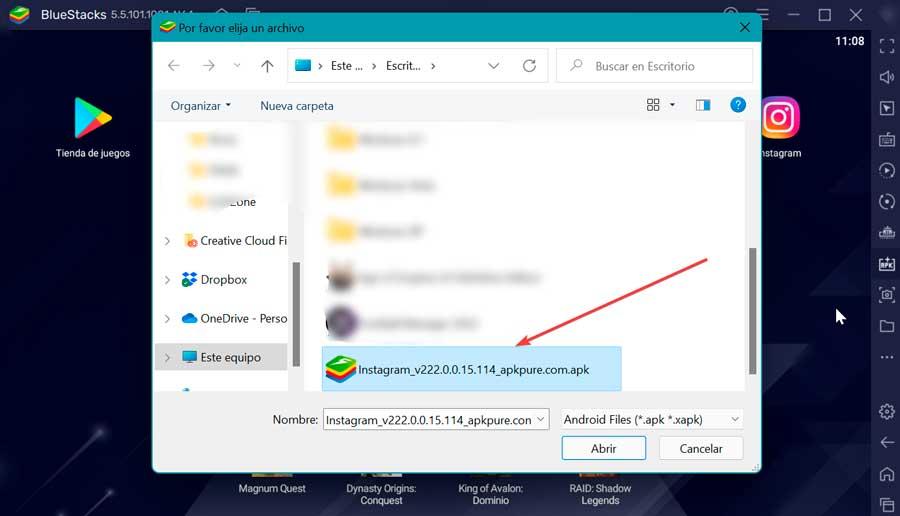
これが完了すると、インストールが開始され、完了したら、メインメニューに作成されるショートカットをクリックして実行できます。
サイドツールバー
BlueStacksインターフェースから、右側にあるツールバーも確認する必要があります。 ここには、フルスクリーンのアクティブ化、音量の増減、マウスカーソルのブロック、スクリーンショットの撮影、APKのインストール、設定セクションへのアクセスなど、さまざまなアクションを実行できるさまざまなボタンがあります。
無料ダウンロードBlueStacksAppPlayer
BlueStacksは無料のソフトウェアなので、XNUMXユーロも使わずにダウンロードできます 公式ウェブサイトから 。 Windows10とWindows11の両方、およびmacOSオペレーティングシステムを搭載したコンピューターで動作するように完全に最適化されています。 さらに、32ビットシステムと64ビットシステムの両方のバージョンがあります。
BlueStacksを実行するためにコンピューターが満たさなければならない最小要件は次のとおりです。
- オペレーティングシステム:Windows10/11。
- プロセッサー:IntelまたはAMD。
- RAM:最小4GBのRAM。
- ストレージ:5GBの空きディスク容量。
- Microsoftまたはチップセットベンダーからの更新されたグラフィックスドライバー。
- コンピューターでHyper-Vを有効にします。
要件を満たしている場合は、EXE形式で入手するインストーラーをダウンロードするだけです。 全体のプロセスは、アシスタントを介して簡単な方法で実行されます。これは、インターネット接続の速度によっては数分かかる場合があります。
Androidをエミュレートする他の選択肢
コンピューターから実行するAndroidエミュレーターを探している場合は、BlueStacksの次の代替手段のいくつかを利用できます。
NoxPlayer
これは、Playストアからゲームやアプリケーションをインストールしたり、APKファイルを直接開いたりするPC用のAndroidエミュレーターです。 そのインターフェースは非常にシンプルなので、初心者から上級者まで、あらゆるタイプのユーザーが使用できます。 独自のグラフィックエンジンを備えているため、Androidゲームの実行に特にお勧めします。 私たちはできる NoxPlayerを無料でダウンロード 公式ウェブサイトから。
めむ
今日、Windowsで最も使用されているAndroidエミュレーターのXNUMXつについて話しています。 これは主にビデオゲームに焦点を当てており、Playストアからアプリケーションやゲームをダウンロードしたり、APKファイルを開いて非常に簡単かつ迅速にインストールしたりできます。 それは直感的なインターフェースを持ち、スペイン語で私たちの携帯電話の多くを思い出させます。 開始するには、MEmuを無料でダウンロードしてください。 開発者のウェブサイトへのこのリンク .